出处:现代计算机[ 2007-01-04 09:20:16 ] 作者:冯小民
众多的恶意插件、病毒、木马等总会想方设法修改系统的注册表,使得系统安全岌岌可危。如果能给注册表加一道安全屏障,那么,系统减少病变的可能会就会大大降低。
木马、恶意插件入侵注册表没门
在 Ghost Security Suite(下简称GSS,访问
官方网页)汉化版中已经配置好了大量的注册表保护规则,可以拦截任何木马、病毒、恶意插件对系统注册表重要键值的修改。在该防火墙软件的汉化版中,作者已经为大家分类设置了大量的拦截规则,你所要做的仅仅是启动该软件,然后在主界面中“Security组件”下打开下拉列表,然后选择“RDStandard”(图1),即可将注册表重要键值的修改置于软件的保护之下。
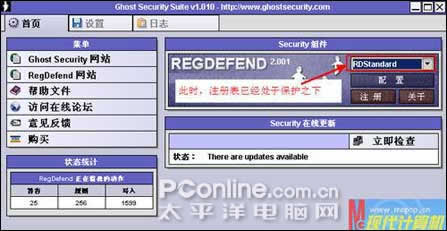
图1 保护重要键值
修改后你还可手工进行验证一下效果:运行“regedit”打开注册表编辑器,定位到上述键值,当你试图在其中增加键值或者修改已有键值时,系统毫不客气地提示你无法创建或编辑项,且GSS的托盘区域中也会弹出提示,你对注册表的修改是完全不能成功的。
自设规则保护应用程序
GSS中所配置的保护规则足以将系统注册表的关键键值保护起来(例如,自启动项目、驱动、服务、网络设置、浏览器、文件关联等)免受破坏,它还允许自定义新规则来保护更多项目。下面试举一例看看如何自行定义新规则保护应用程序的注册表设置。在本例中,大家要新建一个保护规则来禁止用户修改Windows优化大师的注册码等信息。大家知道,该注册信息是存储于注册表的“HKEY_LOCAL_MACHINE\\SOFTWARE\\Wom”分支下的“LicNO”键值中,大家只要将其保护起来就可以了。
在GSS中单击“配置”按钮可打开“Configure RegDefend”窗口。
1.为了管理上的方便,大家先新建一个分组:在“分组名称”后输入“应用软件保护”(以后可将对软件的保护添加到该分组中)然后单击“添加分组”按钮。
2.选中刚添加的“应用软件保护”分组,单击“添加规则”按钮,在弹出的“RegDefend:添加规则”窗口左侧展开注册表并定位到“HKEY_LOCAL_MACHINE\\SOFTWARE\\Wom”分支,然后单击右侧的“LicNo” ,再单击“添加规则”按钮(图2)。

图2 添加规则
小提示:如果要保护某个分支,则只要选中该分支即可,此时“注册表键值”会自动填写为“*”表示该分支下的所有项。
3.关闭“RegDefend”:添加规则”窗口,在“Configure RegDefend”窗口下方的“这些事件”下会默认选中“创建键”、“修改键”、“设置值”、“删除值”四项,大家只需要将“执行以下动作”选择为“拦截”即可(图3)。

图3 关闭“RegDefend”
小提示
1.若选择“询问用户”,在要修改上述键值时,系统会提示让用户选择“允许”或“拦截”操作。
2.在设置自定义规则时,请去掉“记录到磁盘”前的勾,否则,以后对注册表相关项目的试图修改都会生成日志文件,久而久之该文件会变得十分庞大。
最后提醒一下,为了让你的注册表随时处在GSS的保护之下,请在“设置”菜单下去勾选“Windows启动时自动运行”。